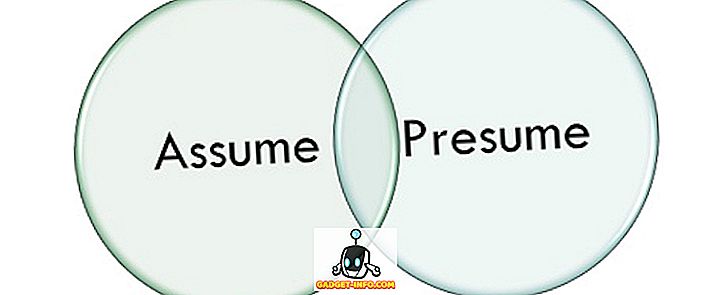Daha önce Facebook'ta canlı yayın yapmak için bir GoPro kamerayı nasıl kullanabileceğinizi ele aldık. Ancak, bu yöntem yalnızca kişisel profilinize canlı video akışı sağlamak için işe yaradı. Peki, Mac'inizdeki veya PC'nizdeki canlı videoları yönettiğiniz bir sayfaya aktarmak istiyorsanız ne yaparsınız? Her zaman Facebook sayfanıza yayın yapmak istiyorsanız, endişelenmeyin, işlem oldukça kolaydır. Öyleyse, işte Facebook sayfanıza canlı yayın akışı:
Gereksinimler
Öncelikle, Facebook Sayfalarına akış akışı için ihtiyaç duyacağınız şeyler hakkında konuşalım. İhtiyacın olacak:
1. OBS Studio (ücretsiz, macOS, Windows ve Linux'ta kullanılabilir). Eski OBS Classic'i değil, OBS Studio'yu indirdiğinizden emin olun. Klasik sürüm Facebook Live'ı desteklemiyor.
2. Yönettiğiniz bir Facebook Sayfası.
3. İyi bir yükleme hızına sahip bir internet bağlantısı. Genellikle, 4 Mbps + 'lık yükleme hızları yeterli olmalıdır, ancak daha hızlı her zaman daha iyidir. Daha yavaş ağlar da işe yarayacak, ancak kesinlikle önemli bir gecikme göreceksiniz.
Facebook Sayfanızı Canlı Akış için Ayarlayın
OBS Studio'yu indirdikten sonra, dizüstü bilgisayarınızdan canlı yayın almak için Facebook sayfanızı ayarlamaya devam edebilirsiniz. Bunu Mac'te gösteriyorum, ancak işlem Windows ve Linux için hemen hemen aynı olacak. Facebook sayfanızda canlı bir akış oluşturmak için aşağıdaki adımları uygulamanız yeterlidir:
1. Facebook'u açın ve yayın yapmak istediğiniz sayfaya gidin . Burada “ Yayınlama Araçları ” na tıklayın.

2. Yan çubuktan “Videolar” ı seçin ve “Canlı” yazan düğmeye tıklayın.

3. Açılan Pop-up’tan “ Stream Key ” i kopyalayın. Akışı Facebook'a aktarabilmek için OBS Studio'ya ihtiyacınız olacak. Akış anahtarını başkalarıyla paylaşmadığınızdan emin olun. Ardından, “İleri” ye tıklayın.

Facebook Sayfanız artık bilgisayarınızdan canlı yayınlar almaya hazır olduğundan, OBS Studio kurulumuna geçelim.
OBS Studio'yu Facebook'a Video Göndermek için Ayarlama
Şimdi, sadece OBS Studio'yu başlatmamız, bir video kaynağı seçmemiz (veya istiyorsak birden fazla kaynağımız) ve OBS Studio'nun video beslemesini Facebook'a göndermesini sağlamak için “akış anahtarını” kullanmamız gerekiyor. Bu kurulumu almak için aşağıdaki adımları uygulamanız yeterlidir:
1. OBS Studio'yu başlatın ve “Ayarlar” a tıklayın.

2. Burada, kenar çubuğundaki “Akış” ı tıklayın ve kopyalanan Akış Anahtarınızı yapıştırın. Ayrıca, “ Servis ” altında “ Facebook Live ” ı seçin. Başka herhangi bir ayarı değiştirmeniz gerekmez. Ardından, “ Tamam ” ı tıklayın.

3. Şimdi, OBS Studio'ya kaynak eklememiz gerekiyor. Bunlar OBS Studio'nun akışını aldığı şey. Çok fazla seçenek var, ancak yalnızca Web kameramızı kullanacağız. “ Kaynaklar ” altındaki “ + ” işaretine tıklayın.

4. Açılan menüde, “ Video Capture Device ” seçeneğini seçin.

5. İstediğiniz ne olursa olsun cihazınızı adlandırın, ben sadece “ FaceTime HD Kamera ” olarak adlandırın. Ardından, “ Tamam ” ı tıklayın.

6. Bir sonraki pencerede, açılır menüden FaceTime Camera (veya web kameranızı) seçin ve ardından “Tamam” düğmesine tıklayın.

7. Web kameranızın yayınını OBS Studio'da görebilmeniz gerekir. Bu, OBS'nin canlı yayın için Facebook'a göndereceği video. “ Akışı Başlat ” a tıklayın. OBS Studio şimdi web kamerası beslemenizi Facebook'a göndermeye başlayacak.

Facebook'ta Canlı Yayına Girmek
Facebook'ta, şimdi Webcam akışınızı görebilmeniz gerekir. Canlı yayına hazır olduğunuzdan emin olduğunuzda tek yapmanız gereken " Canlı Yayına Git " butonuna tıklamak. Facebook daha sonra Facebook sayfanızda videonuzu canlı yayınlamaya başlar ve videonuz için bir dizi istatistikle birlikte canlı yayın akışını göreceksiniz.

Canlı akışı tamamladığınızda, “ Canlı Videoyu Bitir ” e tıklamanız yeterlidir; Facebook canlı akışı sonlandırır.
OBS Studio ile Facebook Sayfalarınıza Canlı Akış
OBS Studio, Facebook'ta canlı yayın yapmanıza izin veren harika bir uygulama. Uygulamaya açık kaynak kodlu ve tamamen ücretsizdir. Ayrıca, macOS, Windows ve Linux için kullanılabilir, bu nedenle işletim sistemi ne olursa olsun, Facebook akışını canlı yayınlamak için OBS Studio'yu kullanabilirsiniz. Dolayısıyla, Facebook'ta canlı yayınlamak istediğiniz bir işletme sayfanız varsa, bunu yapmak için OBS Studio'yu kullanabilirsiniz. Her zamanki gibi, OBS Studio'yu kullanarak Facebook'a canlı akış ile ilgili herhangi bir sorunla karşılaşırsanız, aşağıdaki yorumlar bölümünde bize bildirin.